IME オン(日本語入力:全角入力)時に、音声/アイコン表示/LED の点灯で IME の状態をお知らせするソフトです。
デフォルトでは IME オン時に「カチャ」という音声が再生されるのみですが、再生される音声を用意された12種類から選択したり、IME オフ(半角英数入力)時にも音声を再生させたり、アイコンを表示させたり、キーボードの「Scroll Lock」の LED を点灯させたり、マウスカーソル付近へのツールチップを表示させたり、といったことが可能です。
IMAIME なら IME オンが音でわかる
IMAIME の使い方
ダウンロード と インストール
- 提供元サイトへアクセスし、「ダウンロード」リンクをクリックしてダウンロードします。
- ダウンロードした圧縮ファイル(imim141.zip)を展開し、IMAIME.exe から起動します。
※ 本ソフトはインストール不要で利用できます。
使い方
基本的な使い方
本ソフトを起動すると、IME オン(日本語入力:全角入力)時に「カチャ」という音声が再生されるようになります。IME オフ(半角英数入力)時には音声は再生されません。
設定を変更する
本ソフト起動時にもう一度 IMAIME.exe を実行すると本ソフトの設定画面が表示されます。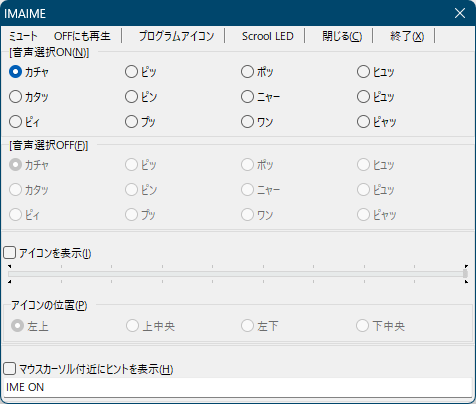
IMAIME - 設定画面
画面上部の項目
- ミュート
IME オン/オフ時に音声を再生しません。 - OFF にも再生
IME オフ時にも音声を再生します。 - プログラムアイコン
「アイコン表示」時に表示されるアイコンを本ソフトのアイコンに変更します。 - Scrool LED
キーボードに Scroll Lock の LED がある場合、IME オン時に「Scroll Lock」の LED が光ります。 - 閉じる
設定画面を閉じます。 - 終了
本ソフトを終了します。
※ 設定画面右上の「×」をクリックした場合は本ソフトが終了します。
音声選択 ON
IME オン時に再生する音声を選択します。音声選択 OFF
「OFF にも再生」時に選択できるようになります。IME オフ時に再生する音声を選択します。
アイコン表示
アイコン表示、透明度の調整
「アイコンを表示」にチェックを入れると、IME オン時にアイコンを表示します。スライダーを動かして透明度を選択できます。
※ 0 ~ 100% の間で調整でき、0% に近ければ近いほど透明に、100% に近ければ近いほど不透明になります。
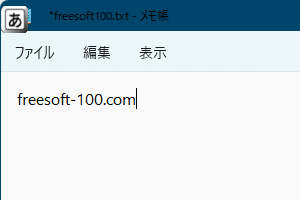
アイコンの表示
アイコンの位置
IME オン時に表示するアイコンの位置(左上/上中央/左下/下中央)を指定します。マウスカーソル付近にヒントを表示
「マウスカーソル付近にヒントを表示」にチェックを入れると、IME オン時にマウスカーソル付近にツールチップが表示されます。※ テキストを編集して表示されるツールチップのメッセージを「IME ON」から変更することも可能です。
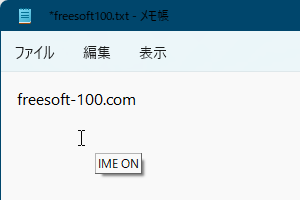
ツールチップの表示
更新履歴
Version 1.43 (2024/10/13)
- Windows 11(23H2) で環境によってはスタートメニューが表示されると処理が停止する不具合を修正
- 開発環境を Delphi 11.3 Alexandria に変更
Version 1.42
- Windows 11(22H2) の Microsoft IME で半角/全角キーを押して日本語入力にするとプログラムが異常終了する問題は OS 側で解決した為、該当する処理を削除
Version 1.41 (2022/11/03)
- Windows 11(22H2) の Microsoft IME を使用して本ソフトのウィンドウの「マウスカーソル付近にヒントを表示」で半角/全角キーを押して日本語入力にするとプログラムが異常終了する問題に対して暫定的な対策処理を追加
- 対応 OS に Windows 11 を追加


